Биос – это программа, установленная на материнской плате компьютера, которая отвечает за инициализацию и контроль устройств. Настройка биос Asus может понадобиться при обновлении прошивки, изменении параметров работы или устранении ошибок.
Настройка биос на компьютерах Asus выполняется с помощью специальной утилиты. Рекомендуется создать резервную копию текущей конфигурации перед внесением изменений, чтобы при необходимости можно было восстановить систему.
После запуска компьютера нажмите клавишу Delete или F2 (в зависимости от модели компьютера) для входа в системную утилиту биос. Здесь вы увидите различные вкладки и меню, в которых можно настроить различные параметры работы компьютера.
Установка биос Asus
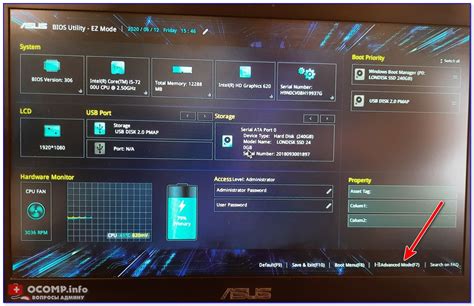
Процесс установки биоса на материнской плате Asus может быть необходим в различных ситуациях. Например, при обновлении программного обеспечения или исправлении проблем совместимости с оборудованием. Ниже приведены пошаговые инструкции по установке биоса на материнской плате Asus.
Шаг 1: Подготовка
Перед началом установки биоса необходимо аккуратно подготовиться. Важно сохранить все необходимые данные и файлы, так как установка биоса может привести к их потере. Также рекомендуется заранее скачать последнюю версию биоса с официального сайта Asus.
Шаг 2: Создание загрузочной флешки
Для установки биоса потребуется создать загрузочную флешку. Подключите флешку к компьютеру и форматируйте ее в формате FAT32. Затем скопируйте файл биоса на флешку.
Шаг 3: Запуск утилиты EZ Flash
После создания загрузочной флешки перезагрузите компьютер и зайдите в биос, нажав нужную клавишу (обычно это Del или F2) при запуске компьютера. Найдите раздел с названием EZ Flash (обычно в разделе "Tools" или "Advanced").
Шаг 4: Выбор файловой системы
При запуске утилиты EZ Flash, выберите созданную загрузочную флешку. Вам предложат выбрать файловую систему. Выберите FAT32 и нажмите Enter.
Шаг 5: Выбор файла биоса
После выбора файловой системы, утилита EZ Flash отобразит содержимое загрузочной флешки. Найдите файл биоса, который вы скопировали на флешку, и выберите его.
Шаг 6: Установка биоса
Подтвердите установку биоса после выбора верного файла. Дождитесь завершения процесса.
Шаг 7: Перезагрузка системы
Когда установка биоса завершена, компьютер автоматически перезагрузится. Проверьте работу системы для подтверждения успешной установки биоса.
Следуя этим инструкциям, вы сможете установить биос Asus на материнскую плату и обновить программное обеспечение. Помните, что установка биоса выполняется на свой страх и риск, поэтому следуйте инструкциям и будьте осторожны.
Шаги по настройке биос на материнских платах Asus
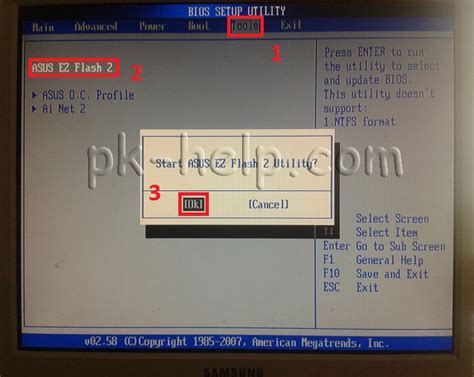
Шаг 1: Вход в биос
Нажмите клавишу Delete или F2 для входа в биос.
Шаг 2: Осмотр биоса
Ознакомьтесь с параметрами биоса, чтобы найти нужные настройки.
Шаг 3: Установка даты и времени
Настройка даты и времени очень важна для работы компьютера. Вам нужно ввести актуальные значения в соответствующие поля.
Шаг 4: Запуск автоматической настройки
Биос Asus предлагает запустить автоматическую настройку, чтобы определить оптимальные параметры для вашей системы. Найдите соответствующую опцию и запустите процесс.
Шаг 5: Управление энергопотреблением
Для более эффективной работы компьютера вы можете настроить энергопотребление. В биосе Asus есть различные режимы для управления этим параметром. Выберите оптимальный режим в зависимости от своих потребностей.
Шаг 6: Сохранение изменений
После настройки всех параметров не забудьте сохранить изменения. Настройки биоса Asus позволяют сохранить изменения при стабильной работе компьютера и при возникновении проблем.
Следуя этим шагам, вы сможете настроить биос на материнской плате Asus для лучшей производительности и стабильной работы компьютера.
Инструкция по обновлению биоса на плате Asus подробно

Шаг 1: Подключите флеш-накопитель к компьютеру и проверьте его распознавание системой.
Шаг 2: Перейдите на официальный сайт Asus, найдите раздел поддержки для вашей модели устройства.
Шаг 3: В разделе поддержки выберите "Биос" или "BIOS-утилиты".
Шаг 4: Скачать последнюю версию биоса для вашей модели устройства.
Шаг 5: Распаковать архив с биосом и скопировать содержимое на флеш-накопитель.
Шаг 6: Перезагрузить компьютер.
Шаг 7: Нажимать клавишу F2 или Del во время загрузки, чтобы войти в биос-меню.
Шаг 8: Найти раздел "Мгновенное обновление" или "EZ Flash" в биос-меню и выбрать его.
Шаг 9: Выбрать флеш-накопитель с биосом для обновления.
Шаг 10: Нажать клавишу Enter, чтобы начать процесс обновления биоса. Не отключать питание компьютера!
Шаг 11: После завершения процесса обновления компьютер автоматически перезагрузится.
Шаг 12: Проверьте, что обновление биоса произошло успешно, зайдя в биос-меню и проверив версию биоса.
Следуя инструкции, вы сможете безопасно обновить биос на плате Asus и получить все новые функции и исправления, предлагаемые производителем.